 Tutorial perisian
Tutorial perisian
 aplikasi mudah alih
aplikasi mudah alih
 Ketahui cara menggunakan Xshell untuk menyambung ke pelayan Linux dari jauh
Ketahui cara menggunakan Xshell untuk menyambung ke pelayan Linux dari jauh
Ketahui cara menggunakan Xshell untuk menyambung ke pelayan Linux dari jauh
xshell ialah perisian simulasi terminal selamat yang berkuasa yang menyokong pelbagai protokol keselamatan Pengguna boleh menggunakannya untuk mengakses pelayan jauh di bawah sistem yang berbeza di bawah antara muka Windows, dengan itu mencapai tujuan kawalan jauh terminal. Selain itu, ia juga mempunyai skema warna penampilan yang kaya dan pilihan gaya. Walau bagaimanapun, ramai pengguna telah bertanya baru-baru ini, bagaimanakah xshell menyambung ke mesin maya Linux? Oleh itu, editor akan membawakan anda tutorial mengenai sambungan jauh xshell ke pelayan Linux kali ini. 
xshell menyambung dari jauh ke pelayan linux
1 Mula-mula, kami mencari xshell yang dipasang pada komputer kami dan membukanya.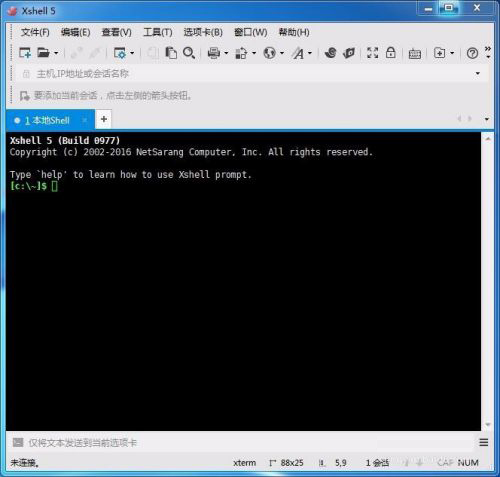
2 Selepas membuka xshell, cari "Fail" pertama di sudut kiri atas dan klik padanya Kotak lungsur akan muncul, pilih "Baru" dan klik (atau tekan terus kekunci pintasan "Alt+ n").
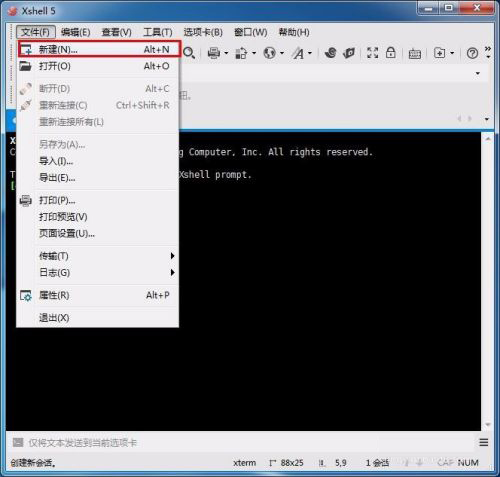
3 Selepas mengklik "Baru", antara muka berikut akan muncul mengikut keperluan anda sendiri, "Protokol" ialah SSH lalai, dan "Host" adalah yang paling kritikal dalam langkah ini pastikan anda mengisinya dengan betul. Jika tidak, anda tidak akan dapat log masuk. Port juga adalah lalai 22. Tidak perlu mengisi yang lain Jangan klik OK selepas mengisi. Lihat langkah seterusnya.
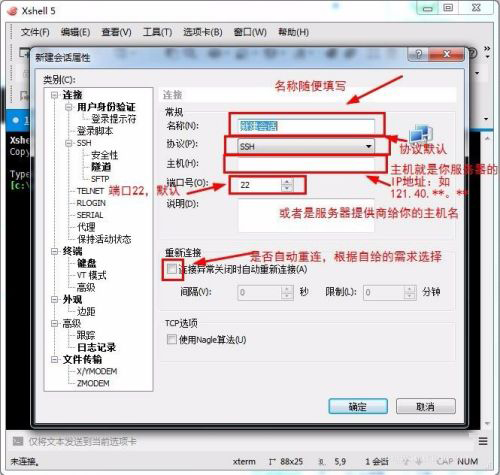
4. Cari "Pengesahan Pengguna" dalam bar menu dan klik padanya, anda akan diminta untuk mengisi nama pengguna dan kata laluan anda.
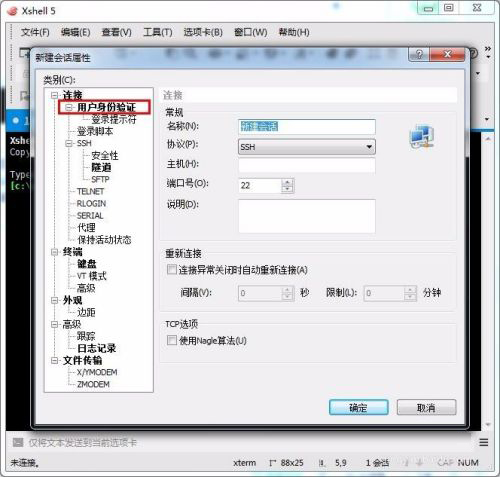
5 "Kaedah" lalai kepada "kata laluan", "Nama Pengguna" mengisi nama pengguna FTP anda, dan "Kata Laluan" mengisi kata laluan FTP anda.
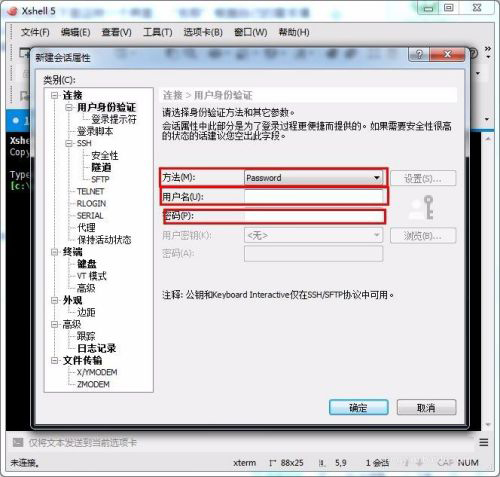
6 Dalam langkah ini, mari log masuk ke akaun yang baru kami simpan, dan kemudian cari "Fail" --> "Buka" di penjuru kiri sebelah atas sudut kiri bawah "Tunjukkan kotak dialog ini pada permulaan". Ini Maksud pilihan ialah: kotak dialog ini akan muncul terus setiap kali anda membuka xshell ke dan klik "Sambung".
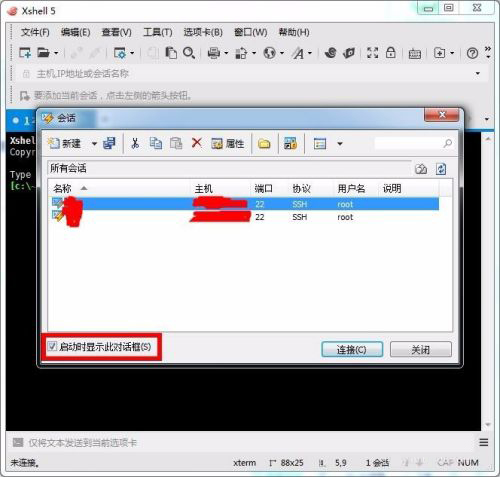
7 Selepas sambungan, gaya [root@******] dalam antara muka berikut muncul, yang membuktikan bahawa sambungan berjaya.
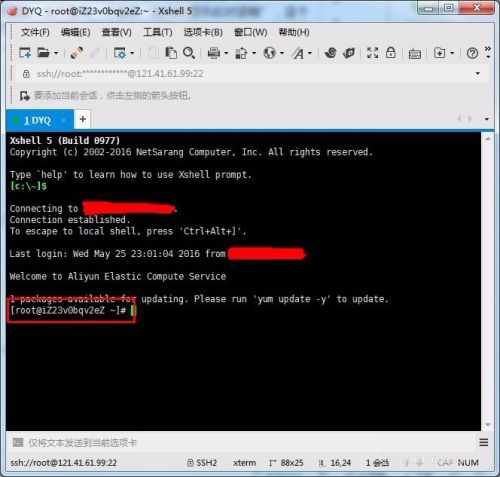
Atas ialah kandungan terperinci Ketahui cara menggunakan Xshell untuk menyambung ke pelayan Linux dari jauh. Untuk maklumat lanjut, sila ikut artikel berkaitan lain di laman web China PHP!

Alat AI Hot

Undresser.AI Undress
Apl berkuasa AI untuk mencipta foto bogel yang realistik

AI Clothes Remover
Alat AI dalam talian untuk mengeluarkan pakaian daripada foto.

Undress AI Tool
Gambar buka pakaian secara percuma

Clothoff.io
Penyingkiran pakaian AI

AI Hentai Generator
Menjana ai hentai secara percuma.

Artikel Panas

Alat panas

Notepad++7.3.1
Editor kod yang mudah digunakan dan percuma

SublimeText3 versi Cina
Versi Cina, sangat mudah digunakan

Hantar Studio 13.0.1
Persekitaran pembangunan bersepadu PHP yang berkuasa

Dreamweaver CS6
Alat pembangunan web visual

SublimeText3 versi Mac
Perisian penyuntingan kod peringkat Tuhan (SublimeText3)

Topik panas
 1377
1377
 52
52
 Sepenuhnya menyahpasang Xiaomi Game Centre: Tiada sisa!
Mar 18, 2025 pm 06:00 PM
Sepenuhnya menyahpasang Xiaomi Game Centre: Tiada sisa!
Mar 18, 2025 pm 06:00 PM
Butiran artikel langkah-langkah untuk menyahpasang Pusat Permainan Xiaomi sepenuhnya, mengeluarkan fail sisa, mencegah pemasangan auto, dan mengesahkan penyingkiran aplikasi dari peranti.
 Cara terpantas untuk menyahpasang Pusat Permainan Xiaomi (2025)
Mar 18, 2025 pm 06:03 PM
Cara terpantas untuk menyahpasang Pusat Permainan Xiaomi (2025)
Mar 18, 2025 pm 06:03 PM
Artikel membincangkan cara terpantas untuk menyahpasang Xiaomi Game Centre pada tahun 2025 menggunakan tetapan terbina dalam, dengan alat pihak ketiga pilihan untuk kecekapan.Character Count: 159
 Cara Mengeluarkan Pusat Permainan Xiaomi: Panduan Nyahpasang Lengkap
Mar 18, 2025 pm 05:58 PM
Cara Mengeluarkan Pusat Permainan Xiaomi: Panduan Nyahpasang Lengkap
Mar 18, 2025 pm 05:58 PM
Butiran Artikel Langkah -langkah untuk menyahpasang Pusat Permainan Xiaomi sepenuhnya dari peranti Xiaomi, membincangkan manfaat prestasi dan risiko yang terlibat dalam proses. Kira -kira: 159
 Cara menyahpasang Xiaomi Game Centre
Mar 18, 2025 pm 06:01 PM
Cara menyahpasang Xiaomi Game Centre
Mar 18, 2025 pm 06:01 PM
Artikel ini menyediakan panduan terperinci mengenai menyahpasang Pusat Permainan Xiaomi, membincangkan kaedah standard dan alternatif, dan peningkatan prestasi yang berpotensi selepas tidak dipanggil.
 Pusat Permainan Xiaomi terperangkap? Inilah caranya untuk menyahpasangnya!
Mar 18, 2025 pm 06:01 PM
Pusat Permainan Xiaomi terperangkap? Inilah caranya untuk menyahpasangnya!
Mar 18, 2025 pm 06:01 PM
Artikel membincangkan uninstalling Stuck Xiaomi Game Centre, penyelesaian masalah, dan meneroka alternatif permainan. Isu utama adalah kerosakan aplikasi dan penyingkiran.
 Pusat Permainan Xiaomi Uninstall: Meningkatkan kelajuan telefon dalam beberapa minit!
Mar 18, 2025 pm 06:04 PM
Pusat Permainan Xiaomi Uninstall: Meningkatkan kelajuan telefon dalam beberapa minit!
Mar 18, 2025 pm 06:04 PM
Artikel ini menyediakan panduan terperinci mengenai sepenuhnya membuang pusat permainan Xiaomi dari peranti Xiaomi, termasuk langkah -langkah pemotongan, melumpuhkan integrasi sistem, membersihkan data sisa, dan reboot. Ia juga membincangkan pengoptimuman prestasi selepas-
 Pusat Permainan Xiaomi Uninstall: Panduan Penyingkiran Terbaik
Mar 18, 2025 pm 05:59 PM
Pusat Permainan Xiaomi Uninstall: Panduan Penyingkiran Terbaik
Mar 18, 2025 pm 05:59 PM
Panduan ini menangani uninstalling Xiaomi Game Centre, yang memberi tumpuan kepada isu-isu umum selepas tidak dipanggil, memastikan penyingkiran lengkap fail sisa, dan mencegah pemasangan semula automatik.
 'Liketones' adalah penala gitar tanpa iklan atau upsell
Mar 22, 2025 am 10:16 AM
'Liketones' adalah penala gitar tanpa iklan atau upsell
Mar 22, 2025 am 10:16 AM
Saya telah cuba untuk kembali bermain gitar dan saya perhatikan satu perkara: Kedua-dua App Store dan Google Play penuh dengan aplikasi penalaan gitar yang penuh dengan upsells atau iklan. Tidak ada aplikasi yang membantu anda



